2018.5 OPEL MOKKA X audio
[x] Cancel search: audioPage 29 of 153

Radio29RadioAnvändning.................................. 29
Stationssökning ........................... 29
Radio Data System ......................30
Digital Audio Broadcasting ..........31Användning
Radiofunktionen är en del av LJUD-
applikationen.
Aktivera radiofunktionen
Tryck på ; och välj LJUD på starts‐
kärmen. Välj RADIO i interaktionsfäl‐
tet.
Välja våglängdsområde
Välj RADIO upprepade gånger för att
växla mellan olika våglängdsområ‐ den.
Stationssökning
Automatiskt stationssökning Tryck på t eller v för att spela upp
föregående eller nästa station.
Manuell stationssökning
Tryck på t eller v och håll den
intryckt. Släpp respektive knapp när
frekvensen nästan har nåtts.
Stationssökning Välj TUNE i interaktionsfältet. En
knappsats visas.
Page 31 of 153
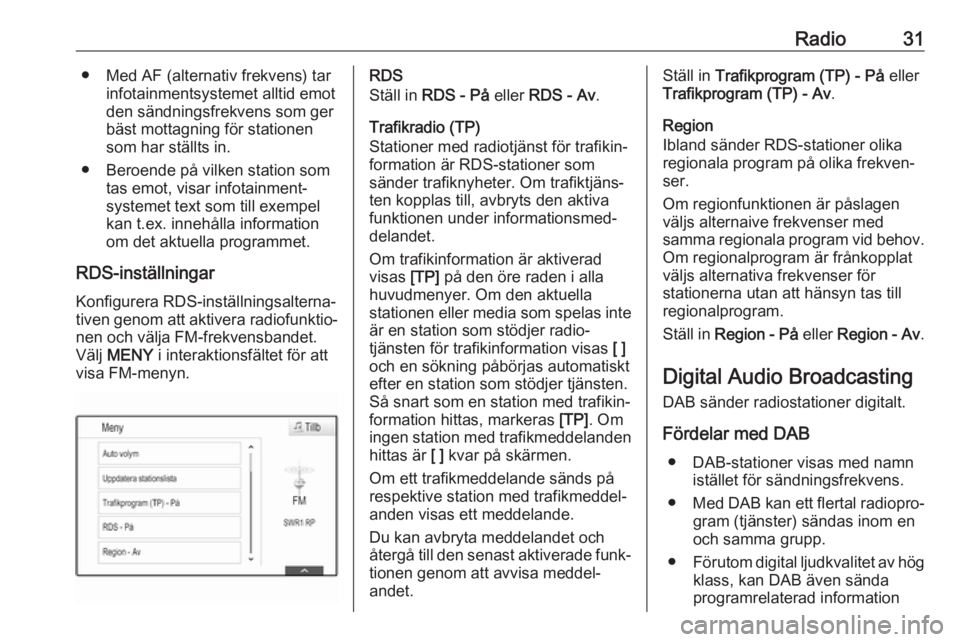
Radio31● Med AF (alternativ frekvens) tarinfotainmentsystemet alltid emot
den sändningsfrekvens som ger
bäst mottagning för stationen
som har ställts in.
● Beroende på vilken station som tas emot, visar infotainment‐systemet text som till exempel
kan t.ex. innehålla information
om det aktuella programmet.
RDS-inställningar Konfigurera RDS-inställningsalterna‐
tiven genom att aktivera radiofunktio‐
nen och välja FM-frekvensbandet.
Välj MENY i interaktionsfältet för att
visa FM-menyn.RDS
Ställ in RDS - På eller RDS - Av .
Trafikradio (TP)
Stationer med radiotjänst för trafikin‐
formation är RDS-stationer som
sänder trafiknyheter. Om trafiktjäns‐
ten kopplas till, avbryts den aktiva funktionen under informationsmed‐
delandet.
Om trafikinformation är aktiverad
visas [TP] på den öre raden i alla
huvudmenyer. Om den aktuella
stationen eller media som spelas inte
är en station som stödjer radio‐
tjänsten för trafikinformation visas [ ]
och en sökning påbörjas automatiskt efter en station som stödjer tjänsten.
Så snart som en station med trafikin‐
formation hittas, markeras [TP]. Om
ingen station med trafikmeddelanden hittas är [ ] kvar på skärmen.
Om ett trafikmeddelande sänds på
respektive station med trafikmeddel‐
anden visas ett meddelande.
Du kan avbryta meddelandet och
återgå till den senast aktiverade funk‐
tionen genom att avvisa meddel‐
andet.Ställ in Trafikprogram (TP) - På eller
Trafikprogram (TP) - Av .
Region
Ibland sänder RDS-stationer olika
regionala program på olika frekven‐
ser.
Om regionfunktionen är påslagen
väljs alternaive frekvenser med
samma regionala program vid behov. Om regionalprogram är frånkopplat
väljs alternativa frekvenser för
stationerna utan att hänsyn tas till
regionalprogram.
Ställ in Region - På eller Region - Av .
Digital Audio Broadcasting
DAB sänder radiostationer digitalt.
Fördelar med DAB ● DAB-stationer visas med namn istället för sändningsfrekvens.
● Med DAB kan ett flertal radiopro‐
gram (tjänster) sändas inom en
och samma grupp.
● Förutom digital ljudkvalitet av hög
klass, kan DAB även sända
programrelaterad information
Page 43 of 153

Navigation43Skärmknappen ändras till
ÅTERSTÄLL .
Välj ÅTERSTÄLL för att återgå till den
normala vyn.
Kartbild
Visningsläge
Välj MENY i interaktionsfältet och välj
sedan Kartvisning för att visa respek‐
tive undermeny.
Välj den önskade kartvyn ( 3D-
visning , Visa färdriktning upp , Visar
norr upp ).
Observera!
Du kan också välja x upprepade
gånger i programfältet för att snabbt
växla mellan de olika kartvyerna
( 3D-visning , Visa färdriktning upp ,
Visar norr upp ).
Audio-information
Om Ljudinformation - På är inställt
visas information om den station, det
album eller den låt som för tillfället
spelas på kartskärmen.
Välj MENY i interaktionsfältet och välj
sedan Kartvisning för att visa respek‐
tive undermeny.Ställ in Ljudinformation - På eller
Ljudinformation - Av .
Visningsfunktion
Välj MENY i interaktionsfältet och välj
sedan Kartvisning för att visa respek‐
tive undermeny.
Välj Dag- / nattläge .
Beroende på ljusförhållandena, aktiv‐ era Dag eller Natt.
Om du vill att skärmen ska justeras
automatiskt, aktivera Auto.
Visning av byggnader
Välj MENY i interaktionsfältet och välj
sedan Kartvisning för att visa respek‐
tive undermeny.
Byggnader kan visas i 3D- eller
normalläge.
Ställ in 3D byggnader - På eller 3D
byggnader - Av .
Automatisk zoomfunktion
Välj MENY i interaktionsfältet och välj
sedan Kartvisning för att visa respek‐
tive undermeny.
Systemet kan zooma in på kartan när
det gäller särskilda manövrar.Ställ in Autozoom - På eller Autozoom
- Av .
POI-ikoner
Välj MENY i interaktionsfältet och välj
sedan Visa intressanta platser för att
visa respektive undermeny.
Om POI-ikoner aktiveras, visas
intressanta platser runt den aktuella
platsen eller längs rutten.
Ställ in POI-ikoner - På eller POI-
ikoner - Av .
Om POI-ikoner ställs in på På aktive‐
rar du de POI-kategorier du vill visa.
Välj Ta bort allt för att avmarkera alla
kategorier.
Information om aktuell position
Tryck på MENY i interaktionsfältet för
att visa navigationsmenyn.
Page 75 of 153

Vanliga frågor75?Var sparas favoriterna och hur kan
jag hämta dem?
! Favoriterna sparas i favoritlistan.
Hämta en favorit genom att trycka
på respektive skärmknapp i favori‐
traden. På vissa skärmar döljs
favoritlisten för att utöka vyn över huvudinnehållet. På dessa skär‐
mar trycker du på n nere till
höger på skärmen eller drar inter‐
aktionsfältet uppåt med fingret.
Detaljerad beskrivning 3 16.
Navigation? När du har angivit en måladress
visas ett felmeddelande. Vad gör
jag för fel?
! Vid fullständig adressinmatning
förväntar sig navigationssystemet
en viss inmatningsordning.
Beroende på i vilket land den inma‐
tade adressen finns, kan en annan inmatningsordning gälla. Lägg tull
landsnamnet i slutet av inmat‐
ningen om ett mål i ett annat land
har angivits.
Detaljerad beskrivning 3 47.? Hur avbryter jag aktiv guidning?
! Välj
MENY i interaktionsfältet och
välj sedan Ta bort rutt för att
avbryta ruttguidningen.
Detaljerad beskrivning 3 53.
Audio? Hur ändrar jag ljudkällan?
! Genom att upprepade gånger välja
RADIO kan du växla mellan alla
tillgängliga radiokällor (AM/FM/
DAB). Du kan växla mellan alla till‐
gängliga mediakällor genom att
välja MEDIA upprepade gånger.
Detaljerad beskrivning för radio
3 29 eller externa enheter 3 34.? Hur kan jag bläddra bland radio‐
stationer eller mediamusik?
! För att bläddra bland radiostatio‐
ner eller mediamusik, som spellis‐
tor eller album, välj SÖKA på ljud‐
skärmen.
Detaljerad beskrivning för radio
3 29 eller externa enheter 3 35.Övrigt? Hur kan jag förbättra taligenkän‐
ningens prestanda?
! Taligenkänningen är utformad för
att förstå naturligt uttalade röst‐
kommandon. Vänta på pipsigna‐
len och tala efter den. Försök att
tala naturligt, inte för snabbt eller
för högt.
Detaljerad beskrivning 3 58.? Hur kan jag förbättra pekskärmens
prestanda?
! Pekskärmen är tryckkänslig.
Särskilt vid dragrörelser är det
viktigt att tillföra ordentligt tryck
med fingret.
Detaljerad beskrivning 3 12.
Page 76 of 153

76Alfabetiskt registerAAdressbok..................................... 47
Aktivera Bluetooth-musik ..............35
Aktivera infotainmentsystemet...... 10
Aktivera radion.............................. 29
Aktivera telefonportalen ................66
Aktivera telefonprojicering ............37
Aktivera USB .......................... 35, 36
Aktivering av navigationssystemet 41
Allmän information ......34, 40, 58, 63
Bluetooth-musik ........................34
Infotainmentsystem .....................6
Navigation ................................. 40
Radio ......................................... 29
Telefonportal ............................. 63
USB ........................................... 34
Använda appar ............................. 37
Använda pekskärmen ...................12
Använda smartphone- applikationer .............................. 37
Användning ..........10, 29, 41, 60, 66
Bluetooth-musik ........................35
Favoriter .................................... 16
Infotainmentsystem ...................10
Kontakter ................................... 20
Navigeringssystem ....................41
Pekskärm .................................. 12
Radio ......................................... 29
Tangentbord .............................. 15Telefon...................................... 66
USB ..................................... 35, 36
Applikationsfält ............................. 14
Automatisk inställning ...................24
Automatisk ljudjustering Ljudvolym .................................. 24
B
Balance......................................... 23 Bass.............................................. 23 Bluetooth-anslutning .....................64
Bluetooth-musik ............................ 34
Butik.............................................. 37
D DAB .............................................. 31
DAB-länkning................................ 31
Datum ........................................... 24
Digital Audio Broadcasting ...........31
Diskant.......................................... 23
E EQ ................................................ 23
Equalizer....................................... 23
F
Fader ............................................ 23
Favoriter ....................................... 16
Byter namn ................................ 16
Delete ........................................ 16
Hämtar ...................................... 16
Page 78 of 153

78PParning ......................................... 64
Pekskärm...................................... 12
POI:er ........................................... 47
R Radio DAB ........................................... 31
DAB-meddelanden ....................31
DAB-meny ................................. 31
Digital Audio Broadcasting ........31
Favoriter .................................... 16
FM-meny ................................... 30
Frekvensband ........................... 29
Frekvenslista ............................. 29
Intellitext .................................... 31
Kategorilista .............................. 29
L-band ....................................... 31
Radio Data System ...................30
RDS........................................... 30
Region ....................................... 30
Regionalprogram....................... 30
Stationslista ............................... 29
Stationssökning ......................... 29
TP.............................................. 30
Trafikradio ................................. 30
Radio Data System ...................... 30
Region .......................................... 30
Regionalprogram ..........................30
Ringsignal ..................................... 66Ruttstil........................................... 53
Röstigenkänning ........................... 58
S
Skärmknappen ÅTERSTÄLL ........41
Skärmknappen ÖVERSIKT ..........41
Slå på infotainmentsystemet ........10
Smarttelefon Telefonprojicering...................... 37
Specialtecken ............................... 15
Spela ljud ...................................... 35
Spela upp filmer............................ 36
Språk ............................................ 24
Startskärm .................................... 14
Stationslista .................................. 29
Stationssökning ............................ 29
Stöldskydd ..................................... 7
Svänglista ..................................... 53
Systeminställningar ......................24
Display ...................................... 24
Språk ......................................... 24
Tid och datum ........................... 24
Valet-läge .................................. 24
Återställ fabriksinställningarna ..24
T
TA ................................................. 30
Tangentbord ................................. 15
Bokstavstangentbord ................15
Symboltangentbord ...................15
Teckenigenkänningsfönster .........15Telefon
Bluetooth ................................... 63
Bluetooth-anslutning .................64
Favoriter .................................... 16
Handsfree-läge.......................... 66 Kontakter ................................... 20
Nödsamtal ................................. 66
Ringsignal ................................. 66
Senaste samtal ......................... 66
Telefonbok .......................... 20, 66
Textmeddelanden .....................70
Telefonbok .............................. 20, 66
Telefonprojicering .........................37
Telefonsamtal Avvisar ...................................... 66
Initiera ....................................... 66
Ringa ......................................... 66
Textmeddelanden .........................70
Tid................................................. 24
TMC-stationer ............................... 40
TP ................................................. 30
Trafikincidenter ............................. 53
Trafikradio..................................... 30
U USB .............................................. 34
V
Valet-läge Låsning...................................... 24
Upplåsning ................................ 24
Page 96 of 153

96RadioRadioAnvändning.................................. 96
Stationssökning ........................... 96
Favoritlistor .................................. 98
Radio Data System ......................98
Digital Audio Broadcasting ........100Användning
Aktivera radion
Tryck på ; och välj sedan Ljud. Den
senast valda ljudhuvudmenyn visas.
Välj Källa i huvudmenyn för radio för
att öppna interaktionsfältet.
Välj önskat våglängdsområde.
Stationen du senast lyssnade på i det valda våglängdsområdet kommer att
aktiveras.
Stationssökning
Automatiskt stationssökning
Tryck snabbt eller peka på t eller
v på kontrollpanelen eller skärmen
för att spela upp föregående eller
nästa station i stationsminnet.
Manuell stationssökning Håll in t eller v på kontrollpanelen.
Släpp knappen när frekvensen
nästan har nåtts.
Nästa station som kan tas emot söks
och spelas automatiskt.
Page 100 of 153

100RadioDigital Audio Broadcasting
Digital audio broadcasting (DAB) är
en form av digitalradio.
DAB-stationer visas med namn istäl‐
let för sändningsfrekvens.
Allmän information ● Med DAB kan ett flertal radiopro‐
gram (tjänster) sändas inom en
och samma grupp.
● Förutom digital ljudkvalitet av hög
klass, kan DAB även sända
programrelaterad information
samt andra olika typer av infor‐
mation, inklusive trafikinforma‐
tion.
● Så länge som en DAB-mottagare
kan ta emot signalen som skickas
ut av en station (även om signa‐
len är svag) kan ljud återges.
● Vid dålig mottagning sänks voly‐ men automatiskt för att undvika
utmatning av oangenämt brus.
Om DAB-signalen är för svag för
att kunna läsas av mottagaren
avbryts mottagningen helt. Detta
problem kan undvikas genom att aktivera DAB-DAB-länkning ellerDAB-FM-länkning i DAB-menyn
(se nedan).
● Med DAB slipper man störningar som orsakas av stationer som
ligger på närliggande frekvenser
(ett annat fenomen som är vanligt för AM- och FM-bandet).
● Om DAB-signalen studsar mot naturliga hinder som byggnader,
ökar mottagningskvaliteten på
DAB, till skillnad från AM- och
FM-bandet där mottagningen
försvagas i sådana fall.
● När DAB-mottagningen är aktive‐
rad förblir infotainmentsystemets
FM-mottagare aktiv i bakgrunden
och söker ständigt efter de FM-
stationer som har bäst mottag‐ ning. Om TP 3 98 är aktiverat
kommer trafikmeddelanden från
den FM-station som har bäst
mottagning att läsas upp. Inaktiv‐
era TP om du inte vill att DAB-
mottagningen ska avbrytas av
FM-trafikmeddelanden.DAB-meddelanden
Utöver musikprogram sänder många
DAB-stationer olika typer av
meddelanden. Om du aktiverar några
eller alla kategorierna, avbryts den
DAB-tjänst som tas emot för tillfället,
när ett meddelande om dessa kate‐ gorier sänds.
Välj Meny i DAB-radions huvudmeny
för att öppna motsvarande vågläng‐ dsspecifika undermeny.
Bläddra igenom listan och välj DAB-
meddelanden för att visa en lista över
vilka kategorier som finns.
Aktivera alla eller endast de önskade
medelande kategorierna. Olika kate‐
gorier av informationsmeddelanden
kan väljas på samma gång.
DAB-DAB-länkning
Om den här funktion en är aktiverad
kopplar enheten över till samma
tjänst (program) på en annan DAB-
grupp (om tillgänglig) om DAB-signa‐ len är för svag för att kunna tas emot
av mottagaren.